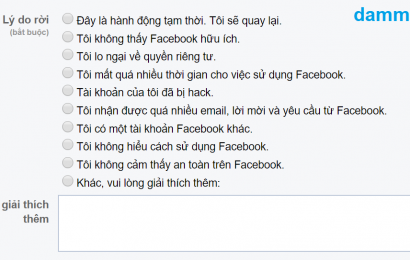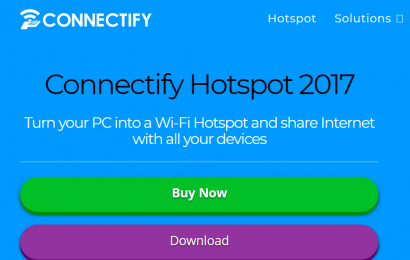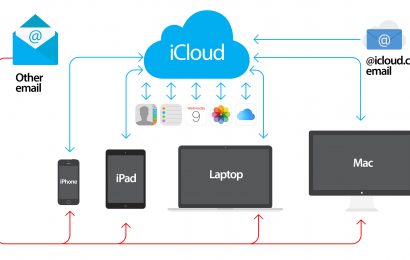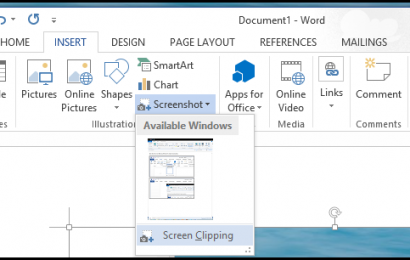Khi soạn thảo văn bản với Word, thanh công cụ (hay còn gọi là thanh Ribbon) là thanh mà bạn hay thường xuyên tiếp xúc và sử dụng nhất, chứa một tập các công cụ để bạn thao tác với Word. Tùy theo thói quen của mỗi người, có người thích hiện thanh Ribbon khi thao tác để dễ dàng lựa chọn tính năng mà mình thích, có người lại thích ẩn thanh đó đi để tập trung hơn với nội dung soạn thảo văn bản ở dưới. Bài viết này sẽ chỉ bạn cách ẩn/hiện thanh Ribbon.
Ẩn thanh Ribbon
Tại vị trí trống bất kỳ ở thanh Ribbon, bạn rê chuột đến và nhấn chuột phải, sau đó chọn Collapse the Ribbon. Bạn có thể nhấn tổ hợp phím Ctrl + F1 để ẩn thanh Ribbon, và nhấn 1 lần nữa để hiện thanh Ribbon.

Như vậy, lúc này thanh Ribbon đã bị ẩn đi, bạn sẽ thấy thanh này biến mất và chỉ hiện ra khi bạn chọn một mục, ví dụ bạn chọn Insert như hình sau sẽ thấy thanh Ribbon của mục Insert hiện ra.


Hiện thanh Ribbon
Với nhiều người, thanh Ribbon ẩn đi đôi khi rất khó chịu, giúp họ không thể quan sát được các công cụ hiện có của Word theo từng Menu, vì vậy bạn cần hiện thanh Ribbon. Cách làm tương tự, bạn chọn 1 mục, ví dụ Insert như trên, sau đó tìm 1 chỗ trống trên Ribbon, nhấn chuột phải, bỏ tính năng Collapse the Button đi. Bạn có thể nhấn tổ hợp phím Ctrl + F1 để ẩn thanh Ribbon, và nhấn 1 lần nữa để hiện thanh Ribbon.



Kết luận
Bài viết đã chỉ ra cách ẩn/hiện thanh Ribbon, một thanh chứa tổ hợp các công cụ trong Word giúp bạn thao tác trong khi soạn thảo văn bản. Với kinh nghiệm của mình, DAMMIO.COM khuyên bạn nên hiện thanh Ribbon để có trải nghiệm tốt hơn với Word. Ngoài ra, bạn có thể chọn tính năng Customize the Ribbon để thêm/bớt công cụ trong Word theo ý muốn.
- APA:
Dammio. (2023). Ẩn/hiện thanh công cụ (thanh Ribbon) trong Microsoft Office Word. https://www.dammio.com/2023/10/08/an-hien-thanh-cong-cu-thanh-ribbon-trong-microsoft-office-word. - BibTeX:
@misc{dammio,
author = {Dammio},
title = {Ẩn/hiện thanh công cụ (thanh Ribbon) trong Microsoft Office Word},
year = {2023},
url = {https://www.dammio.com/2023/10/08/an-hien-thanh-cong-cu-thanh-ribbon-trong-microsoft-office-word},
urldate = {2025-10-02}
}